2016 में जारी होने के बाद से, धारणा उत्पादकता स्थान में और एक अच्छे कारण के लिए लहरें बना रही है। यह कई ऐप के बीच काम को फैलाने की आवश्यकता को समाप्त करता है और एक ऑल-इन-वन कार्य प्रबंधन, और सहयोग उपकरण । सिर्फ हर चीज के बारे में धारणा के मॉड्यूलर-आधारित दृष्टिकोण का मतलब यह भी है कि आप इसे जो चाहें, उसमें ढाल सकते हैं।
यदि आपने अभी-अभी नोटियन के लिए साइन अप किया है, हालांकि, इसमें कोई संदेह नहीं है कि आप न्यूनतर उपयोगकर्ता इंटरफ़ेस पाएंगे भ्रमित होना। अन्य उत्पादकता साधनों के विपरीत, आपने कोई फैंसी टूलबार या प्रारूपण विकल्प नहीं देखा है जिसके साथ खेलने के लिए।
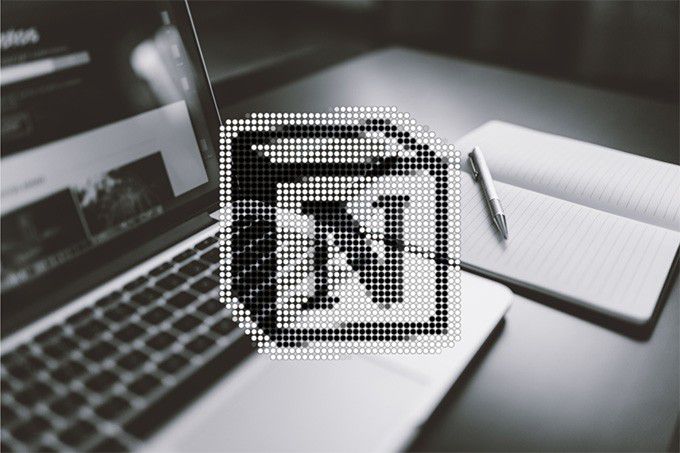
फिर भी, नोटियन की सरल डिजाइन और सौंदर्यशास्त्र इसके सबसे मजबूत बिंदु हैं। आपको एक विशेष संरचना या पदानुक्रम में मजबूर करने के बजाय, यह पूरी तरह से आप पर निर्भर करता है कि आप इसका उपयोग कैसे करना चाहते हैं।
इस नोटिफ़िकेशन ऐप की समीक्षा में, आपको आरंभ करने में मदद करने के लिए मुट्ठी भर युक्तियां ढूंढनी चाहिए और नोटियन के साथ अपना रास्ता तेज़ करना चाहिए।
1। ब्लॉक डालें
नोटिस में, सब कुछ एक ब्लॉक है। जब भी आप कुछ लिखना शुरू करते हैं, तो आप एक डिफ़ॉल्ट टेक्स्ट ब्लॉक से शुरू करते हैं। लेकिन आप टेक्स्ट ब्लॉक के अलावा कुछ और भी डाल सकते हैं।
फ़ॉरवर्ड-स्लैश(/) कुंजी दबाएँ, और आपको उन सभी ब्लॉकों के साथ फ़्लोटिंग फलक देखना चाहिए, जिन्हें आप बना सकते हैं। आपके पास सूची के शीर्ष पर अपने बुनियादी ब्लॉक हैं। ये आपको पृष्ठ (उस पर बाद में) एम्बेड करते हैं, सबहेडिंग बनाते हैं, टू-डू सूचियां सम्मिलित करते हैं, डिवाइडर जोड़ते हैं, पाठ को उद्धृत करते हैं, और इसी तरह। आप उनका भरपूर उपयोग करेंगे।
In_content_1 all: [300x250] / dfp: [640x360]->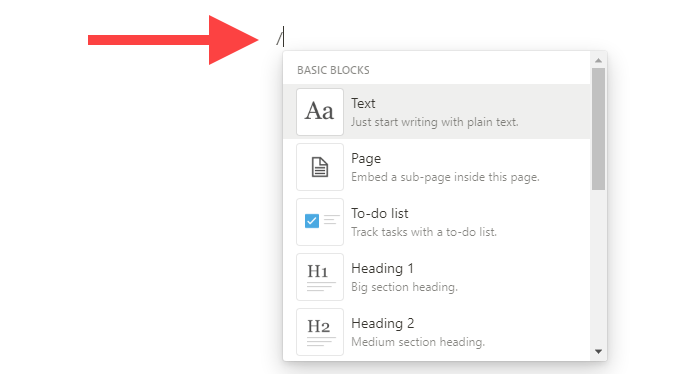
फिर, आपके पास अपना डेटाबेस, मीडिया और उन्नत ब्लॉक हैं। वे बहुत शक्तिशाली हैं और आपको फ़ाइल अपलोड करने से कुछ भी करने देते हैं, कानबन शैली के बोर्ड डालते हुए, कैलेंडर एम्बेड करने के लिए। प्रत्येक ब्लॉक के साथ प्रयोग करें। आपके द्वारा अधिक ब्लॉक जोड़ने से धारणा शुरू हो जाएगी।
चीजों को आसान बनाने के लिए, आप फ़ॉरवर्ड-स्लैश(/) कुंजी। फिर, सीधे डालने के लिए दर्ज करेंदबाएं। अपने पसंदीदा ब्लॉकों को याद रखें, और उन्हें जोड़ना एक हवा होना चाहिए।
2। मूव्स ब्लॉक करें
नोटियन के साथ, आपको पहली बार के आसपास चीजें सही नहीं मिलनी चाहिए। एक बार जब आप अपने नोट्स और कार्यों को एक पेज में डाल देंगे, तो आप उन्हें उस क्रम में पुनर्व्यवस्थित कर सकते हैं, जैसा आप चाहते हैं। यह नोटियन में हर प्रकार के ब्लॉक पर लागू होता है।
अपने कर्सर को एक ब्लॉक पर रखें। फिर, ब्लॉक हैंडलखींचें जो ब्लॉक को चारों ओर ले जाने के लिए इसके बाईं ओर दिखाता है। एक नीली रेखा को विशिष्ट बिंदुओं को चिह्नित करना चाहिए जहां आप प्रत्येक ब्लॉक को जारी कर सकते हैं।
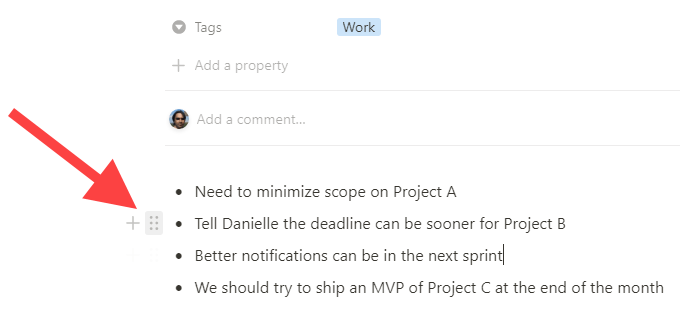
धारणा आपको कॉलम बनाने की सुविधा भी देती है। एक ब्लॉक को क्षैतिज रूप से खींचें और एक बार जब आप एक ऊर्ध्वाधर नीली रेखा देखते हैं तो जारी करें।
3। कन्वर्ट ब्लॉक
जब आप इसमें सामग्री जोड़ना समाप्त कर लेते हैं, तब भी आप एक बुनियादी ब्लॉक को दूसरे में बदल सकते हैं। ब्लॉक हैंडलका चयन करके प्रारंभ करें। फिर, संदर्भ मेनू पर चालू करेंइंगित करें और इच्छित प्रकार का ब्लॉक चुनें।
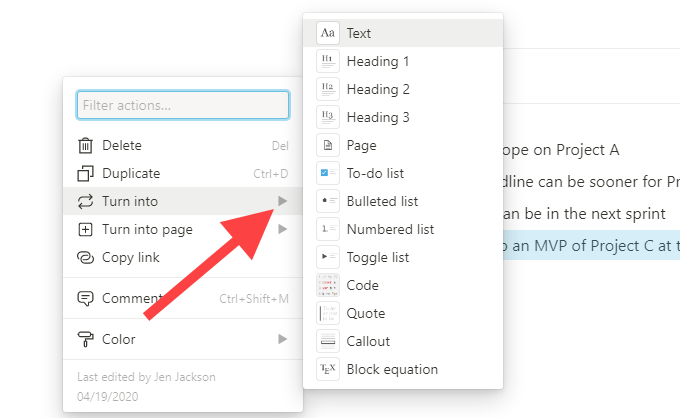
यदि आप एक ब्लॉकिंग को मानक पाठ के साथ एक सबहेडिंग में बदलना चाहते हैं, उदाहरण के लिए, H1, H2, या H3-टाइप हेडर ब्लॉक।
4। सबपज बनाएं
जब भी आप कुछ नया काम करना चाहते हैं तो आपको हर बार नोशन साइड-बार में एक अलग पेज बनाना होगा। इसके बजाय, किसी पृष्ठ को दूसरे के भीतर एम्बेड करने के लिए पृष्ठब्लॉक का उपयोग करें। आपकी इच्छानुसार आपके पास कई नेस्टेड पृष्ठ हो सकते हैं।
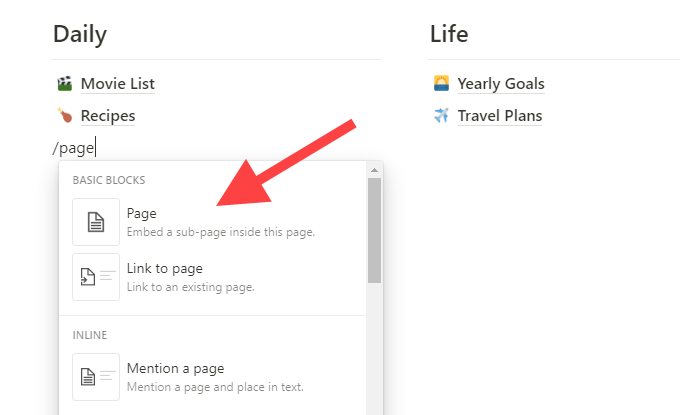
उदाहरण के लिए, आप अपने मुख्य डैशबोर्ड के रूप में एक ही पृष्ठ हो सकते हैं और अपने अन्य सामान के लिए अग्रणी उपपृष्ठ बना सकते हैं। न केवल यह मदद करता है कि आप तार्किक रूप से नोयन के भीतर चीजों को व्यवस्थित करें, बल्कि आपके पास एक अव्यवस्था-मुक्त साइड-बार भी होना चाहिए।
धारणा बहुत बहुमुखी है। आप मौजूदा पृष्ठों को साइड-बार में अन्य पृष्ठों में ड्रैग और ड्रॉप कर सकते हैं ताकि उन्हें उप -पृष्ठ और इसके विपरीत में बदल सकें।
5। अन्य पेजों से लिंक
पेज से लिंकनोटियन में एक और अविश्वसनीय रूप से उपयोगी ब्लॉक है, जो पेजब्लॉक के साथ मिलकर, मदद कर सकता है। सब कुछ बहता है। इसे किसी अन्य पृष्ठ से लिंक करने के लिए कहीं भी जोड़ें।
6 स्वरूप पाठ
एक नज़र में, धारणा किसी भी स्वरूपण विकल्पों से रहित लगती है। चिंता मत करो। बस उस पाठ को हाइलाइट करें जिसे आप प्रारूपित करना चाहते हैं, और आपको निफ्टी टूलबार को कुछ विकल्पों के साथ बोल्ड, इटैलिकाइज़ और अंडरलाइन करना चाहिए। यह आपको लिंक जोड़ने, टेक्स्ट का रंग बदलने, और इसी तरह की सुविधा देता है।
7 पृष्ठ चिह्न जोड़ें और कवर करें
अधिसूचना आपको किसी भी पृष्ठ (नेस्टेड पृष्ठों सहित) को एक आइकन और कवर छवि के साथ निजीकृत करने देती है। ऐसा करने के लिए, पृष्ठ शीर्षक पर होवर करें और आइकन जोड़ेंऔर कवर जोड़ेंविकल्प का उपयोग करें।
आप आइकन चुन सकते हैं और अंतर्निहित आइकन / छवि गैलरी से चित्र कवर कर सकते हैं या अपना खुद का अपलोड कर सकते हैं।
8। ब्लॉक को अन्य पेज पर ले जाएं
आप किसी भी ब्लॉक को दूसरे पेज पर ले जा सकते हैं। ब्लॉक हैंडलचुनें और स्थानांतरित करने के लिएको इंगित करें। फिर, वह पेज चुनें जिसे आप चाहते हैं। या, आप इसे टास्कबार पर संबंधित पेज में ड्रैग और ड्रॉप कर सकते हैं।
9। क्विक फाइंड
अपने धारणा कार्यक्षेत्र के भीतर कुछ खोजना चाहते हैं? विंडो के शीर्ष बाईं ओर स्थित त्वरित खोजेंविकल्प चुनें और पृष्ठों और ब्लॉकों को तुरंत फ़िल्टर करने के लिए टाइप करना शुरू करें।
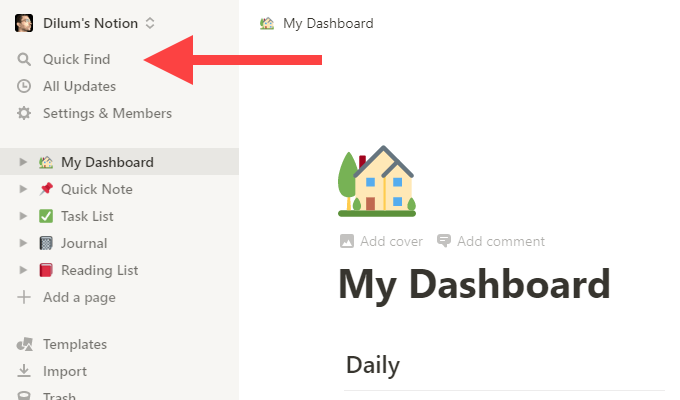
एक बार जब आप धारणा में जा रहे हैं, तो त्वरित खोजें अपरिहार्य होगा। इसे और भी तेज़ लाने के लिए, Ctrl + Pया Cmd + P / / strong>दबाएं।
10। शेयर पेज
आपकी धारणा योजना के आधार पर, आपके पास कई शक्तिशाली शेयर विकल्पों तक पहुंच है। यदि आपके पास एक व्यक्तिगतया एक व्यक्तिगत प्रोयोजना है, तो आप पृष्ठ देखने, टिप्पणी करने या संपादित करने के लिए लोगों को आमंत्रित कर सकते हैं (नोटिस उन्हें "मेहमान" कहते हैं)। आप सार्वजनिक रूप से पृष्ठ भी साझा कर सकते हैं। साझाकरण प्रारंभ करने के लिए विंडो के शीर्ष-दाईं ओर स्थित शेयरविकल्प चुनें।
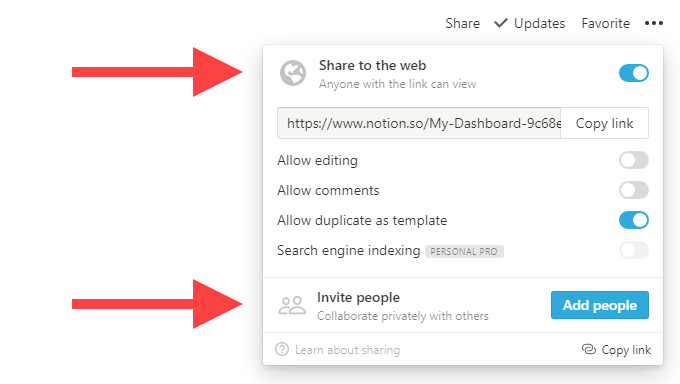
यदि आपके पास टीम हैखाता, धारणा शेयर आपकी टीम के बाकी सदस्यों के साथ साइडबार पर कार्यक्षेत्रअनुभाग के नीचे के सभी पृष्ठ। आप अभी भी ऐसे निजी पृष्ठ बना सकते हैं, जिनकी पहुंच किसी के पास निजीक्षेत्र में नहीं है।
11। पृष्ठ लॉक करें
नोटियन में कुछ गड़बड़ करना और नोटिस न करना बहुत आसान है। पृष्ठ लॉक करने से किसी भी आकस्मिक संपादन को रोका जा सकता है। ऐसा करने के लिए, ऊपर दाईं ओर तीन बिंदुचुनें और पृष्ठ लॉक / / मजबूत>चुनें।
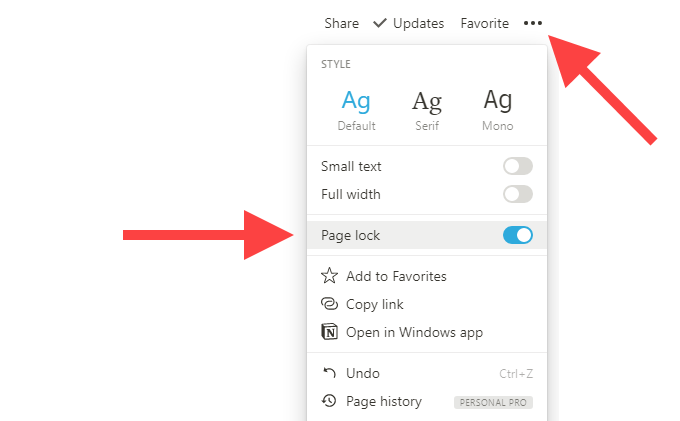
12। आयात सामग्री
आप सादे पाठ, वर्ड, एक्सेल और CSV फ़ाइलों को नोटियन में आयात कर सकते हैं। इसके अतिरिक्त, आप डेटा को सीधे वैकल्पिक उत्पादकता उपकरण जैसे कि एवरनोट और ट्रेलो से आयात कर सकते हैं। आरंभ करने के लिए साइड-बार के नीचे आयातविकल्प चुनें।
13। डार्क मोड सक्षम करें
नोट डार्क मोड का समर्थन करता है। साइड-बार पर सेटिंग और सदस्यविकल्प चुनें और इसे सक्षम करने के लिए डार्क मोडके आगे टॉगल चालू करें।
वैकल्पिक रूप से, आप कीबोर्ड शॉर्टकट Ctrl + Shift + Lया Cmd + Shift + Lका उपयोग करके अंधेरे और प्रकाश मोड के बीच तेजी से टॉगल कर सकते हैं।
14। धारणा वेब क्लिपर
ऑनलाइन ब्राउज़ करते समय, आप अपने नोटियन कार्यक्षेत्र में किसी भी वेब पेज को जोड़ने के लिए नोटियन वेब क्लिपर एक्सटेंशन का उपयोग कर सकते हैं। यह क्रोम और फ़ायरफ़ॉक्स दोनों के लिए उपलब्ध है। एक्सटेंशन इंस्टॉल करने के बाद, अपने नोटियन क्रेडेंशियल के साथ उस पर साइन इन करें, और आप जाने के लिए अच्छे हैं।
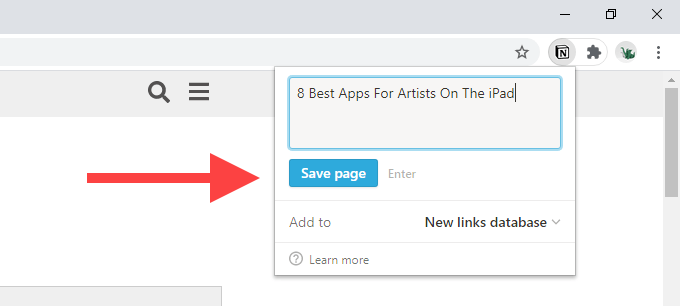
15। टेम्प्लेट्स का उपयोग करें
धारणा भारी हो सकती है, लेकिन जहां पृष्ठ टेम्पलेट मदद कर सकते हैं। अंतर्निहित टेम्प्लेट गैलरी में लाने के लिए साइड-बार के नीचे टेम्पलेटविकल्प चुनें। फिर, व्यक्तिगत, शिक्षा, या परियोजना प्रबंधनजैसी श्रेणी का विस्तार करें और अपनी पिक बनाएं।
चयन करें इस टेम्पलेट का उपयोग करेंऔर धारणा स्वचालित रूप से चुने हुए टेम्पलेट के आधार पर एक नया पृष्ठ बनाएगी। आप निश्चित रूप से अपने इच्छित खाके को संपादित कर सकते हैं। >
नोटियन टीम और समुदाय से अधिक टेम्पलेट्स के लिए, धारणा टेम्पलेट गैलरी । >
अलग-अलग धारणाएँ
नोटियन में बस इतना कुछ करना है कि हम मुश्किल से इस धारणा ऐप समीक्षा में सतह को खरोंचने में कामयाब रहे! एक बार जब आप मूल बातें नीचे कर लेते हैं, हालांकि, आपको इसका उपयोग करने में अधिक सहज महसूस करना चाहिए। अब, यह नोट करने का समय कि नोशन कार्यक्षेत्र आपकी विशिष्ट आवश्यकताओं को पूरा करने के लिए।